- ผู้เขียน Jason Gerald [email protected].
- Public 2023-12-16 11:42.
- แก้ไขล่าสุด 2025-01-23 12:48.
หลังจากเขียนเพลง คุณก็พร้อมที่จะบันทึกแล้ว ในการบันทึกเพลง คุณไม่จำเป็นต้องเช่าสตูดิโอราคาแพงหรือจ่ายค่าช่างเทคนิคด้านเสียง ด้วยคอมพิวเตอร์ กีตาร์ หรือเครื่องดนตรีอื่นๆ และไมโครโฟน คุณสามารถบันทึกเพลงของคุณเองที่บ้านด้วยคุณภาพที่เพียงพอ
ขั้นตอน
วิธีที่ 1 จาก 4: การสร้าง Home Studio

ขั้นตอนที่ 1 ตั้งค่าโฮมสตูดิโอ
คุณสามารถใช้ตัวกรองการสะท้อนเช่น SnapRecorder ฟิลเตอร์เหล่านี้จำเป็นสำหรับการบันทึกเสียงร้อง
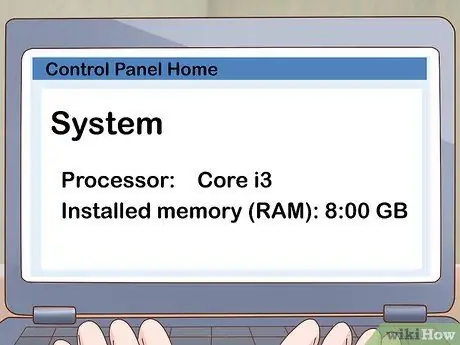
ขั้นตอนที่ 2 ตรวจสอบให้แน่ใจว่าคอมพิวเตอร์ของคุณมี RAM เพียงพอที่จะเรียกใช้โปรแกรมเวิร์กสเตชันเสียงดิจิทัล (DAW) เช่น GarageBand, Logic, Cubase, ProTools หรือ Audacity

ขั้นตอนที่ 3 เตรียมอุปกรณ์สำหรับเครื่องดนตรีที่คุณต้องการบันทึก
คุณอาจต้องการบันทึกกีตาร์ เบส หรือกลอง ในการบันทึกกีตาร์ คุณจะต้องใช้เครื่องขยายเสียงและสายเคเบิล อย่างไรก็ตาม ในการบันทึกกลอง คุณอาจต้องใช้ไมโครโฟนพิเศษซึ่งมีราคาค่อนข้างสูง

ขั้นตอนที่ 4. ต่อกีตาร์เข้ากับเครื่องขยายเสียงตามปกติ
ปลดปลายสายที่เชื่อมต่อกับเครื่องขยายเสียง
คุณอาจต้องใช้อะแดปเตอร์ขนาดเล็กเพื่อเชื่อมต่อปลาย 6.35 มม. กับแจ็คลำโพง 3.5 มม. เชื่อมต่อปลายอีกด้านเข้ากับพอร์ตสัญญาณเสียงเข้าบนคอมพิวเตอร์ พอร์ตนี้อยู่ถัดจากพอร์ตสัญญาณเสียงออกที่คุณเชื่อมต่อลำโพง ในคอมพิวเตอร์ Mac เครื่องใหม่ พอร์ตอินพุตและเอาต์พุตเสียงจะรวมกันเป็นพอร์ตเดียว
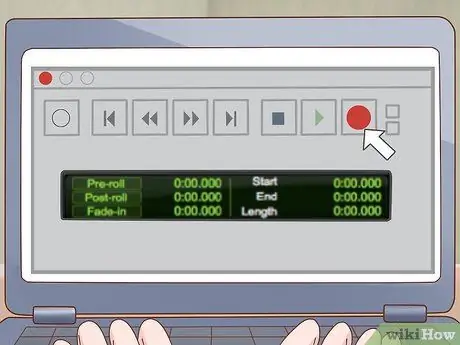
ขั้นตอนที่ 5. กด บันทึก
ทำการปรับเปลี่ยนใน DAW เพื่อตรวจจับกีตาร์ที่เชื่อมต่อ และบันทึกจากอินพุตนั้น (ทั้งแบบโมโนและสเตอริโอ)
วิธีที่ 2 จาก 4: การบันทึกเครื่องมืออื่นๆ

ขั้นตอนที่ 1 ใช้ไมโครโฟนและเครื่องขยายเสียง
คุณยังสามารถใช้ไมโครโฟนกับเครื่องขยายเสียงได้อีกด้วย นำไมโครโฟนเข้าใกล้เครื่องขยายเสียงมากขึ้น และตั้งค่าโปรแกรมให้รับสัญญาณ

ขั้นตอนที่ 2. บันทึกกลอง
ในการบันทึกกลอง คุณสามารถใช้เครื่องกลองที่มีใน DAW บางรุ่น เช่น GarageBand หรือ Acoustica Mixcraft

ขั้นตอนที่ 3 บันทึกแป้นพิมพ์
โดยทั่วไป คีย์บอร์ดจะมีพอร์ตเอาต์พุต MIDI หรือ USB เพื่อให้คุณสามารถบันทึกเอาต์พุตคีย์บอร์ดได้โดยตรง หากแป้นพิมพ์ของคุณไม่มีพอร์ตนี้ ให้ใช้แจ็คลำโพงและเสียบเข้ากับพอร์ตอินพุตเสียง เหมือนกับการบันทึกเสียงเครื่องดนตรีหรือเสียงร้องอื่นๆ

ขั้นตอนที่ 4. บันทึกเครื่องดนตรีอื่น
ในการบันทึกเครื่องดนตรี เช่น เปียโนหรือไวโอลิน คุณจะต้องมีไมโครโฟน

ขั้นตอนที่ 5. บันทึกเสียงของคุณ
ในการบันทึกเสียง คุณสามารถใช้ไมโครโฟนปกติที่เสียบเหมือนกีตาร์ หรือใช้ไมโครโฟน USB คุณยังสามารถใช้ไมโครโฟน Guitar Hero หรือ Rock Band ลองทำดูได้เลย - บางคนเคยประสบความสำเร็จในการบันทึก EP ด้วยไมโครโฟน!
วิธีที่ 3 จาก 4: การบันทึกอย่างรวดเร็ว

ขั้นตอนที่ 1. บันทึกเสียงบนมือถือ
ขณะนี้เครื่องบันทึกเสียงบนโทรศัพท์มือถือมีคุณภาพสูงขึ้น คุณสามารถใช้เครื่องบันทึกเสียงของโทรศัพท์เพื่อรวบรวมความคิดได้ เช่นเดียวกับการบันทึกเสียงด้วยคอมพิวเตอร์ในสตูดิโอของคุณเอง คุณเพียงแค่ต้องกดปุ่มบางปุ่มแล้ววางโทรศัพท์ไว้ใกล้กับแหล่งกำเนิดเสียง
ลองดาวน์โหลดแอปเครื่องบันทึกเสียงคุณภาพสูง แทนที่จะใช้แอปเริ่มต้น เครื่องบันทึกเสียงคุณภาพระดับ HD สามารถซื้อได้ในราคาที่ต่ำกว่า ProTools หรือแอพพลิเคชั่นระดับมืออาชีพอื่นๆ

ขั้นตอนที่ 2 พิจารณาซื้อเครื่องบันทึกเสียงดิจิตอลคุณภาพสูง
เครื่องบันทึกเสียงดิจิตอล เช่น ไมโครโฟนซูม สามารถใช้บันทึกเพลงอะคูสติกแบบเงียบได้ เครื่องบันทึกเสียงรุ่นนี้ยังดีสำหรับการบันทึกเสียงภาคสนามและเก็บภาพบรรยากาศของห้องอีกด้วย คุณสามารถบันทึกเสียงด้วยเครื่องมือ เล่นเสียง และอัปโหลดไฟล์ MP3 ที่บันทึกไว้ไปยังคอมพิวเตอร์ของคุณ คุณสามารถฟังไฟล์ MP3 ที่บันทึกไว้ในคอมพิวเตอร์ของคุณ หรือแบ่งปันกับเพื่อนๆ

ขั้นตอนที่ 3 ในการบันทึกเพลงอะคูสติก ให้ใช้เครื่องบันทึกเทปคาสเซ็ท boombox
ใครว่าเครื่องบันทึกเทปล้าสมัย? Mountain Goats บันทึกอัลบั้มแรกของพวกเขาด้วย boombox และตอนนี้พวกเขามีฐานแฟนคลับค่อนข้างมาก
หากคุณมีเครื่องบันทึกเทปแบบเก่า ให้ใส่ตลับเทปใหม่ กดปุ่มบันทึก และเล่นเครื่องดนตรีอะคูสติกใกล้กับเครื่องบันทึก เพื่อผลลัพธ์ที่ดีกว่า ให้พิจารณาใช้สาย AV ของไมโครโฟนเข้ากับแจ็คที่เหมาะสม
วิธีที่ 4 จาก 4: บันทึกเพลงของคุณเองด้วยแอพ
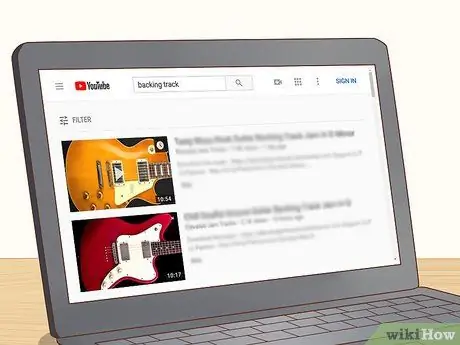
ขั้นตอนที่ 1. เลือกเพลงประกอบที่คุณจะใช้
บน YouTube มีเพลงประกอบมากมายที่คุณสามารถใช้ในการแต่งเพลงได้

ขั้นตอนที่ 2. ค้นหาทำนองที่ตรงกับเครื่องดนตรี
เมื่อคุณรู้ว่าคุณสามารถร้องเพลงใดได้บ้าง กระบวนการแต่งเพลงจะง่ายขึ้นมาก

ขั้นตอนที่ 3 เขียนเนื้อเพลงของเพลง
ใช้คำและประโยคที่ดึงดูดใจผู้ฟัง

ขั้นตอนที่ 4. บันทึกเครื่องดนตรีของเพลงด้วยแอพอย่าง TubeSave จากนั้นเปิดไฟล์เครื่องดนตรีด้วยโปรแกรมอย่าง Roxio Easy Media Creator 10
ตอนนี้ คุณมีเพลงชั้นแรกแล้ว
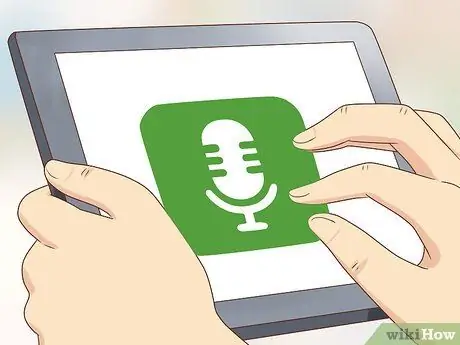
ขั้นตอนที่ 5. ดาวน์โหลดแอปเครื่องบันทึกเสียงคุณภาพสูงบนแท็บเล็ตของคุณ (เช่น iPad หรือ Kindle Fire HD)
หลังจากนั้น คัดลอกไฟล์เครื่องดนตรีไปยังโทรศัพท์ของคุณเพื่อช่วยจัดระเบียบเพลง ใช้หูฟังเอียร์บัด จากนั้นกดปุ่มเพื่อบันทึกเสียงและเล่นเพลง ตอนนี้คุณสามารถเริ่มร้องเพลงตามเสียงเพลงได้แล้ว
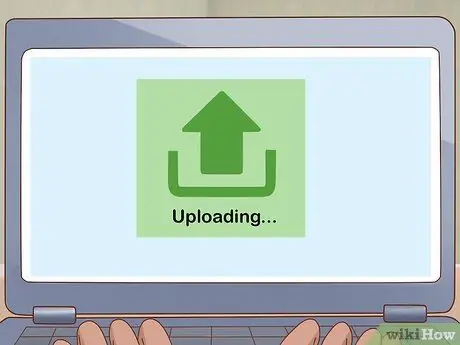
ขั้นตอนที่ 6 เมื่อเสร็จแล้ว ให้คัดลอกไฟล์ที่บันทึกไว้ไปยังคอมพิวเตอร์ของคุณ
สร้างเลเยอร์ที่สองในตัวแก้ไขเสียง แล้ววางไฟล์บันทึกที่นั่น
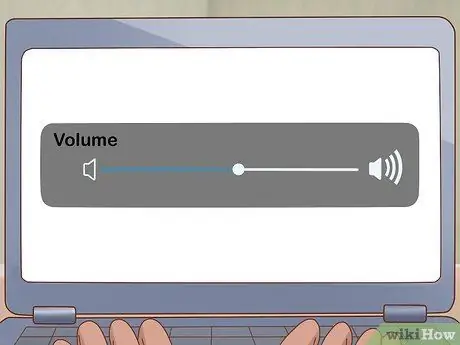
ขั้นตอนที่ 7. เพิ่มหรือลดระดับเสียงตามระดับเสียงที่คุณต้องการ
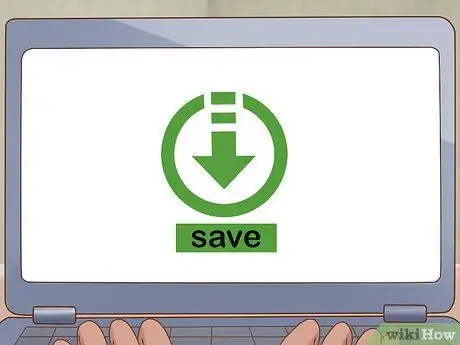
ขั้นตอนที่ 8 บันทึกเพลงของคุณ
คัดลอกเพลงลงในซีดีเพื่อให้สมบูรณ์
เคล็ดลับ
- ตรวจสอบให้แน่ใจว่าโปรแกรมอยู่ในโหมดบันทึกเมื่อเล่นเสียง
- ตรวจสอบให้แน่ใจว่าคุณมี RAM เพียงพอในคอมพิวเตอร์
- ตรวจสอบเครื่องมือเพื่อให้แน่ใจว่าทำงานอย่างถูกต้อง

